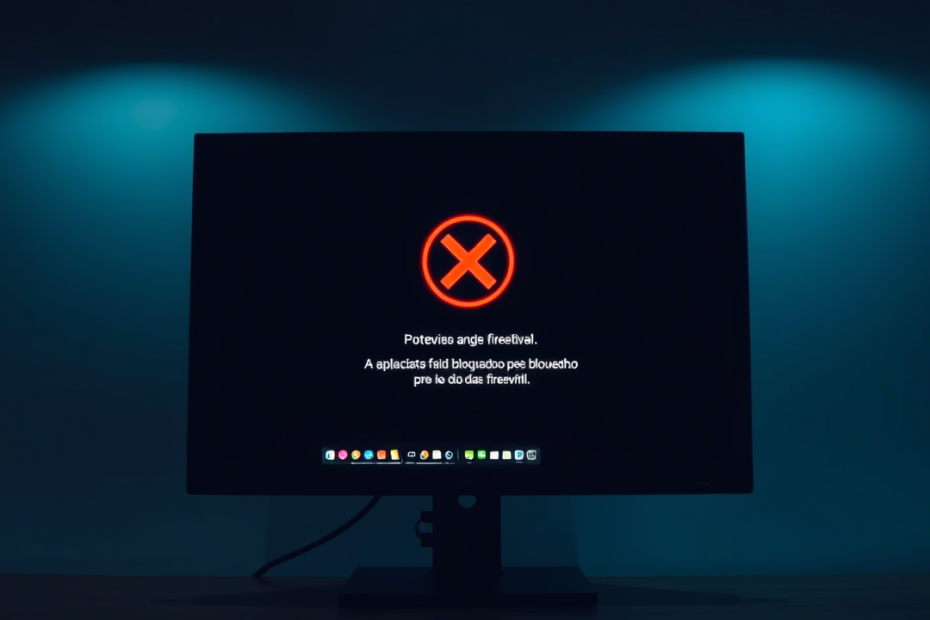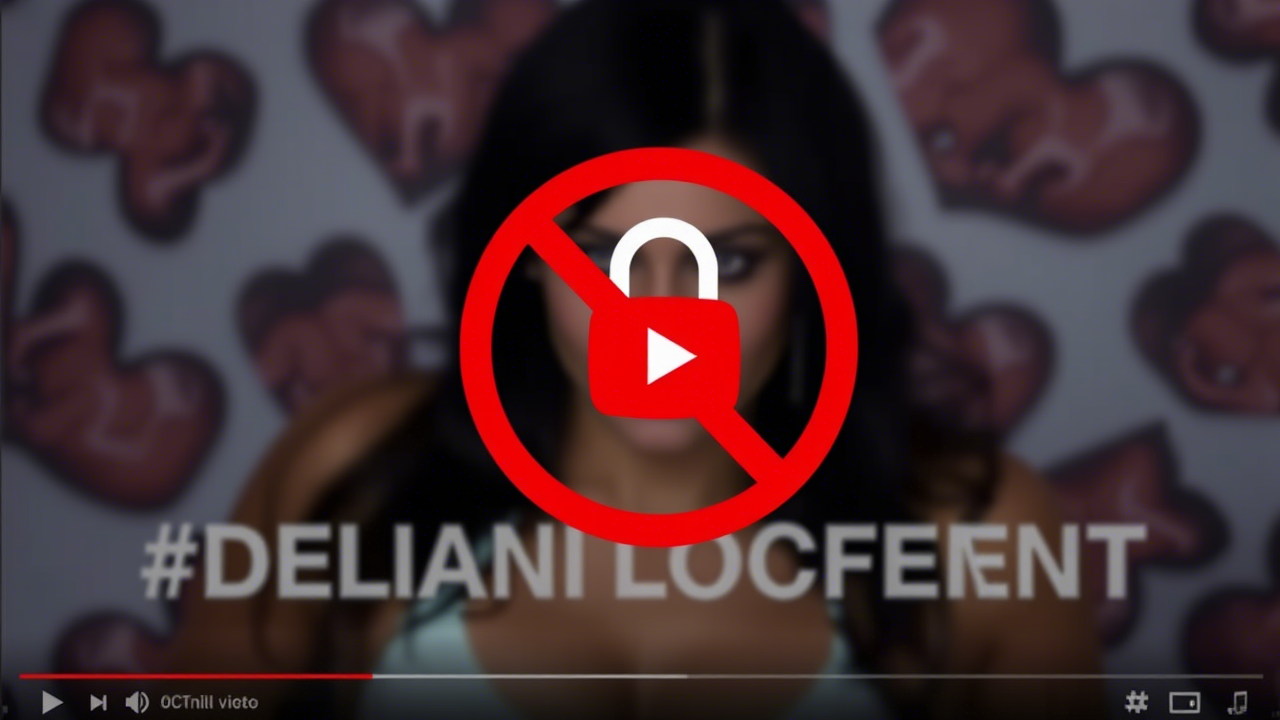Você já se deparou com um site ou aplicativo bloqueado no seu computador e não soube como liberar? Isso pode ser causado pelo Firewall, uma ferramenta de segurança que protege o seu dispositivo contra acessos não autorizados. Porém, em alguns casos, ele pode bloquear sites ou aplicativos legítimos, impedindo seu uso.
Neste artigo, vamos te ensinar como liberar aplicativos e sites no Firewall do Windows, como verificar se o Firewall está bloqueando algo, e o que considerar ao desbloquear sites e aplicativos de forma segura. Se você está enfrentando dificuldades, com as informações que vamos compartilhar, ficará fácil gerenciar essas configurações. Vamos começar?
Como liberar aplicativos e sites no Firewall do Windows
Liberar aplicativos e sites no Firewall do Windows pode ser necessário quando você encontra dificuldades de acesso a determinados serviços ou programas. O Firewall, por padrão, impede conexões de fontes não confiáveis, mas você pode configurar exceções para permitir o tráfego de sites ou aplicativos específicos.
Aqui, vamos te guiar pelas etapas para liberar tanto aplicativos quanto sites. Isso pode ser feito de maneira simples através das configurações do sistema. Com isso, você vai conseguir navegar sem problemas e garantir a segurança ao mesmo tempo.
Permitir aplicativos no Firewall
Liberar aplicativos no Firewall do Windows é um processo simples, mas que requer atenção para garantir que apenas programas confiáveis tenham acesso à sua rede. Para isso, siga os passos abaixo:
- Abra o painel de controle: Clique no menu Iniciar e digite “Firewall do Windows” na barra de pesquisa.
- Selecione “Permitir um aplicativo ou recurso”: Dentro das configurações do Firewall, clique na opção que permite modificar quais programas podem se comunicar através do firewall.
- Escolha o aplicativo a ser liberado: Você verá uma lista de aplicativos já registrados. Se o programa que você quer liberar não estiver lá, basta clicar em “Alterar configurações” e depois em “Permitir outro aplicativo”.
- Adicionar o aplicativo: Clique em “Procurar” e selecione o arquivo executável do aplicativo que você deseja liberar.
- Escolha as permissões: Após adicionar o aplicativo, selecione se ele pode acessar a rede privada ou pública. Recomenda-se permitir apenas nas redes em que você confia.
Ao seguir essas etapas, o seu aplicativo será liberado para se comunicar sem restrições do Firewall. Mas lembre-se: sempre verifique se o aplicativo é de uma fonte confiável antes de liberá-lo.
Permitindo sites e portas no Firewall
Além de aplicativos, você também pode precisar liberar sites ou portas específicas no Firewall do Windows para garantir que possa acessar serviços online sem problemas. O processo é um pouco diferente, mas ainda fácil de seguir. Veja como fazer:
Liberando Sites
- Abra o Firewall do Windows: No menu Iniciar, digite “Firewall do Windows” e selecione a opção correspondente.
- Clique em ‘Configurações avançadas’: Essa opção abrirá o painel de configurações avançadas do Firewall.
- Crie uma nova regra de entrada: No painel à esquerda, clique em “Regras de entrada” e depois em “Nova regra”.
- Escolha ‘Porta’ e ‘TCP/UDP’: Selecione o tipo de tráfego (normalmente, TCP ou UDP) e defina o número da porta do serviço que você deseja liberar.
- Defina o endereço do site: Para sites, use o número da porta HTTP (80) ou HTTPS (443), por exemplo. Não há uma maneira simples de liberar um domínio diretamente, mas você pode liberar essas portas para tráfego geral.
Liberando Portas Específicas
- Adicionar nova regra de saída: Se você precisa liberar portas específicas, faça o mesmo processo, mas vá até “Regras de saída” e crie uma nova regra.
- Escolha a porta que deseja liberar: Insira o número da porta que o serviço ou aplicativo utiliza para acessar a internet. Cada programa ou serviço tem uma porta diferente, então, se você não souber, pesquise a documentação.
Liberar sites e portas pode ser necessário para permitir que certos serviços funcionem sem restrições. Sempre tenha cuidado ao abrir portas para garantir que está permitindo apenas o tráfego de fontes confiáveis.
Como verificar se o Firewall está bloqueando algo
Saber se o Firewall está bloqueando um site ou aplicativo pode ser a chave para resolver problemas de conectividade. Aqui estão algumas formas de verificar isso:
Identificando bloqueios de aplicativos ou sites
Se um aplicativo ou site não está funcionando corretamente, o Firewall pode ser o culpado. Quando o Firewall bloqueia um aplicativo, você geralmente verá uma mensagem de erro informando que a conexão foi recusada ou que o acesso foi negado. Se isso acontecer, é possível que o programa esteja sendo bloqueado por uma regra do Firewall.
Para verificar se isso realmente está acontecendo, você pode:
- Desativar temporariamente o Firewall: Vá até o painel do Firewall do Windows e desative-o para testar se o acesso ao aplicativo ou site é liberado.
- Testar com outro dispositivo: Se possível, tente acessar o site ou aplicativo em outro computador para ver se o problema persiste. Se o bloqueio for local, é muito provável que o Firewall esteja envolvido.
Checando lista de bloqueios no Firewall
No painel de configurações avançadas do Firewall, você pode visualizar a lista de regras e bloqueios. Para acessá-la:
- Abra as configurações avançadas do Firewall.
- Clique em Regras de entrada ou Regras de saída e veja as regras configuradas. Procure por qualquer regra que esteja bloqueando o tráfego dos sites ou aplicativos que você está tentando acessar.
Consultando o log do Firewall
O log do Firewall é uma ferramenta útil para diagnosticar problemas de conexão e ver quais tentativas de acesso foram bloqueadas. Quando o Firewall bloqueia um aplicativo ou site, ele registra esse evento no log, permitindo que você tenha uma visão mais detalhada sobre o que está acontecendo.
Para consultar o log do Firewall, siga estas etapas:
- Abrir o painel de configurações avançadas: No menu Iniciar, pesquise por “Firewall do Windows” e clique em “Configurações avançadas”.
- Acessar o log do Firewall: No painel à esquerda, clique em “Propriedades do Firewall” e, em seguida, em “Log de segurança”.
- Ver os eventos bloqueados: O log mostra todas as tentativas de conexão que foram bloqueadas. Você pode verificar detalhes como o endereço IP de origem e a porta usada, ajudando a identificar quais serviços estão sendo bloqueados.
- Salvar e analisar o log: Você pode salvar esse log para análise posterior, o que é útil caso queira revisar as tentativas de bloqueio em momentos específicos.
Esse recurso é valioso para garantir que você compreenda por que o tráfego foi interrompido e se há alguma ameaça real sendo bloqueada. Lembre-se de revisar os logs regularmente, especialmente se você estiver enfrentando problemas de acesso.
Como liberar portas no Firewall do Windows
Liberar portas no Firewall do Windows é um passo essencial quando você precisa permitir que aplicativos ou serviços específicos se conectem à internet sem restrições. Cada serviço, como jogos online ou servidores web, usa portas específicas para enviar e receber dados. Se essas portas estiverem bloqueadas, a comunicação será impedida. Veja como liberar portas no Firewall:
- Abra o painel de configurações avançadas: Clique no menu Iniciar, digite “Firewall do Windows” e abra as configurações avançadas.
- Crie uma nova regra de entrada: No menu lateral esquerdo, clique em “Regras de entrada” e depois em “Nova regra”.
- Escolha a opção ‘Porta’: Quando solicitado a escolher o tipo de regra, selecione “Porta” para liberar uma porta específica.
- Selecione o protocolo: Defina se a porta utiliza o protocolo TCP ou UDP. A escolha vai depender do serviço que você está tentando liberar.
- Informe o número da porta: Digite o número da porta que você deseja liberar. Por exemplo, se você está configurando uma porta para um servidor web, pode ser necessário liberar a porta 80 (HTTP) ou 443 (HTTPS).
- Permitir a conexão: Depois de definir a porta, escolha a opção Permitir a conexão para que o tráfego nessa porta seja liberado.
- Finalizar a configuração: Dê um nome para a regra e clique em “Concluir”. A partir desse momento, a porta estará aberta para comunicação.
Liberar as portas certas é crucial para garantir que o tráfego desejado possa passar sem interferência. Se você não souber qual porta liberar, consulte a documentação do aplicativo ou serviço para encontrar as portas recomendadas.
Verificando configurações do Firewall no Mac
Embora o Windows seja o sistema mais utilizado, o Firewall também pode ser configurado em outros sistemas operacionais, como o macOS. Se você está tendo problemas de acesso a sites ou aplicativos em um Mac, o processo para liberar portas ou aplicativos é um pouco diferente, mas igualmente simples.
No macOS, o Firewall também é usado para proteger o seu dispositivo contra conexões indesejadas. Para verificar ou modificar suas configurações, siga os passos abaixo:
- Abrir as Preferências do Sistema: Clique no ícone da Apple no canto superior esquerdo e selecione “Preferências do Sistema”.
- Acessar Segurança e Privacidade: No menu de Preferências, clique em “Segurança e Privacidade” e depois na aba “Firewall”.
- Ativar ou desativar o Firewall: Se o Firewall estiver desativado, você pode ativá-lo clicando em “Ativar Firewall”. Para ajustar as configurações, clique em “Opções de Firewall”.
- Liberando aplicativos: Para permitir que aplicativos se comuniquem através do Firewall, clique em “Adicionar aplicativo”. Aqui você pode selecionar o aplicativo desejado e definir suas permissões.
- Configurar regras de entrada: Se necessário, você também pode personalizar regras para permitir a comunicação em portas específicas, mas o macOS oferece um nível mais simples de controle em relação ao Windows.
Lembre-se de que, assim como no Windows, é importante liberar apenas programas confiáveis. Se você não tem certeza sobre a confiabilidade de um aplicativo, é melhor manter o bloqueio ativo até que possa verificar a origem.
Segurança ao liberar aplicativos ou sites no Firewall
Liberar aplicativos ou sites no Firewall deve ser uma ação cuidadosa, já que isso pode comprometer a segurança do seu dispositivo se não for feito de maneira adequada. Para proteger seu computador, é importante seguir algumas precauções de segurança durante o processo. Aqui vão algumas dicas de segurança:
- Liberar apenas fontes confiáveis: Antes de permitir qualquer aplicativo ou site, certifique-se de que ele vem de uma fonte segura. Aplicativos desconhecidos ou sites suspeitos podem ser veículos de malware ou outras ameaças.
- Mantenha seu antivírus atualizado: Ter um antivírus confiável é essencial para monitorar e proteger seu sistema contra ameaças que o Firewall pode não detectar. Mesmo liberando certos aplicativos, seu antivírus vai ajudar a monitorar atividades maliciosas.
- Evite liberar redes públicas: Se você estiver conectando-se a uma rede pública, como Wi-Fi em cafés ou aeroportos, evite liberar aplicativos ou sites sensíveis. Essas redes são mais propensas a ataques, e permitir acesso pode aumentar o risco de exposição.
- Revise as configurações regularmente: Após liberar um aplicativo ou site, não se esqueça de revisar as configurações do Firewall periodicamente. Isso ajuda a garantir que não haja exceções indesejadas ou acessos não autorizados.
Libere apenas o que for essencial e sempre tenha em mente que a segurança do seu sistema deve ser uma prioridade. Manter o equilíbrio entre a funcionalidade e a proteção é fundamental.
Perguntas frequentes
O que o Firewall bloqueia?
O Firewall bloqueia conexões indesejadas, ou seja, ele impede que aplicativos ou sites não autorizados acessem o seu computador. Ele pode bloquear tráfego de entrada ou saída, como:
- Aplicativos não confiáveis: Programas de fontes desconhecidas ou potencialmente maliciosas.
- Portas específicas: Se uma porta usada por um aplicativo ou serviço não for permitida, o Firewall bloqueia o tráfego.
- Sites e domínios suspeitos: Alguns Firewalls bloqueiam sites conhecidos por espalharem malware ou phishing.
Por que meu firewall está bloqueando minha VPN?
O Firewall pode bloquear a sua VPN por várias razões, como:
- Portas específicas usadas pela VPN podem estar bloqueadas.
- Configurações incorretas: O Firewall pode identificar tráfego de VPN como suspeito ou não autorizado.
- Tipo de protocolo: Algumas VPNs utilizam protocolos como OpenVPN, que o Firewall pode bloquear se não estiver configurado corretamente.
Para resolver isso, você pode tentar liberar as portas necessárias ou configurar o Firewall para permitir conexões VPN.
Como posso desbloquear sites bloqueados pelo Firewall?
Para desbloquear sites específicos, você precisará liberar as portas associadas ao tráfego do site ou, em alguns casos, adicionar exceções para o próprio domínio. Isso pode ser feito da seguinte forma:
- Abra o Firewall do Windows e vá até Configurações avançadas.
- Crie uma regra de entrada ou saída para liberar a porta ou o site específico.
- Se o site for acessado através de um aplicativo, também é possível liberá-lo diretamente nas configurações do Firewall.
Essa abordagem garante que o site ou aplicativo possa funcionar sem o bloqueio do Firewall.
Conclusão
Liberar aplicativos e sites no Firewall do Windows pode parecer complicado à primeira vista, mas, com os passos certos, você pode gerenciar essas permissões facilmente e de forma segura. Lembre-se de sempre verificar a confiabilidade dos aplicativos e sites antes de liberá-los e de manter o equilíbrio entre funcionalidade e segurança. A proteção do seu dispositivo deve ser uma prioridade, então, desbloqueie apenas o que for realmente necessário e revise as configurações regularmente.
Com as informações que você aprendeu aqui, agora é possível ajustar o Firewall do seu Windows e até de outros sistemas operacionais com mais confiança. Dessa forma, você mantém o controle total sobre o que entra e sai do seu computador.
Se nada disso que foi apresentado no artigo funcionar, então seu problema com bloqueio pode ser outro. Confira nosso artigo sobre acessar sites bloqueados para tentar outras soluções.